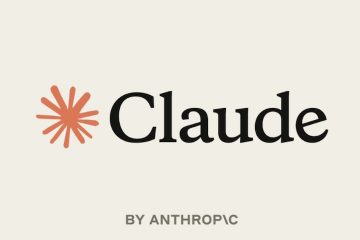Las plataformas de streaming como Steam son populares para distribuir videojuegos y software de forma digital. Además de comprar, descargar y jugar juegos, los usuarios pueden comunicarse con otros usuarios.
Es posible que los bots creen cuentas de Steam o accedan a la plataforma mediante CAPTCHA. Los humanos pueden resolver CAPTCHA fácilmente, pero los robots tienen dificultades para resolverlos.
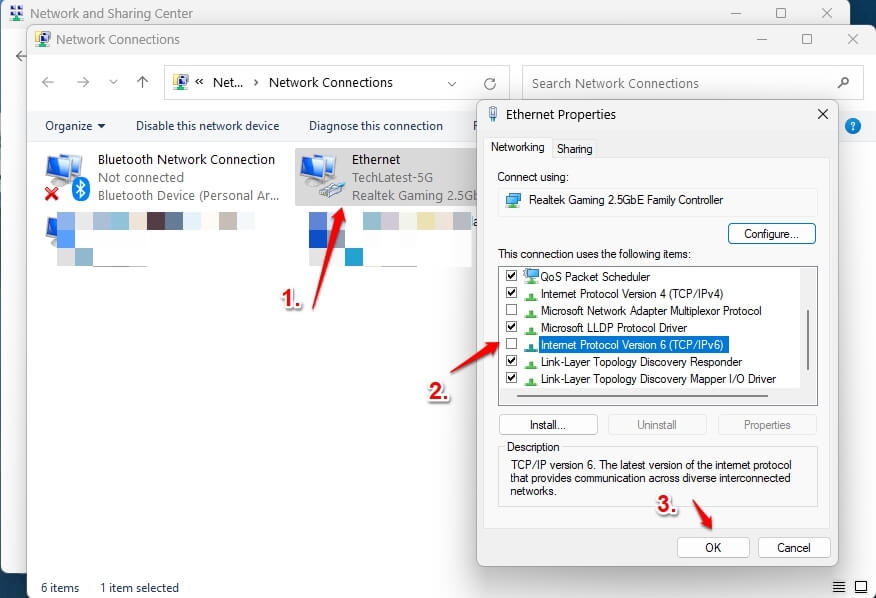
Sin embargo, es posible que los CAPTCHA no funcionen correctamente en ocasiones, lo que impide que los usuarios de Steam accedan al servicio. Aun así, algunos jugadores informaron que Steam CAPTCHA no funcionaba, lo que les impedía iniciar sesión o registrarse.
Bueno, esa es la razón por la que estamos aquí. En este artículo, aprenderá cómo solucionar si el Captcha no funciona en Steam. Entonces, comencemos con la guía.
Tabla de contenido
¿Qué causa el error”Captcha no funciona”en Steam?
Ingresar el CAPTCHA incorrectamente hace que Steam muestre”Aparece tu respuesta al CAPTCHA”.”No es válido. Vuelve a verificar que no eres un robot a continuación”. También podría deberse a un problema con tu conexión a Internet, un bloqueo de IP o un Caché de DNS o problema del navegador.
¿Cómo solucionar el problema de que Steam Captcha no funciona?
Si tienes problemas para registrarte en Steam , puedes seguir los pasos a continuación para solucionarlo:
Solución 1: usa un navegador diferente
Es importante tener en cuenta que la verificación de Steam Captcha se ejecuta mediante una bifurcación de Chrome que a menudo falla en navegadores basados en Chromium como Chrome.
Usar un navegador diferente al crear la cuenta de Steam puede permitirte completar la verificación si usas Chrome u otro navegador basado en Chrome.
Tú debería pasar a la siguiente posible solución a continuación si ha probado varios navegadores diferentes pero aún experimenta el mismo problema de Captcha.
Solución 2: deshabilite IPv6
Se ha informado que los problemas de algunos usuarios afectados con IPv6 en el adaptador de red se resolvieron después de que desactivaron IPv6 en sus computadoras. De esta manera, podrían completar con éxito el proceso de verificación de Captcha de Steam.
Hasta que completes la verificación de captcha, deberías considerar desactivar temporalmente IPV6 si no te estás conectando a través de IPv6. Aquí hay instrucciones paso a paso sobre cómo hacerlo:
Primero, para abrir el cuadro de diálogo Ejecutar, presione la tecla de Windows + R. Escriba ncpa.cpl‘, luego presione Entrar para abrir Conexiones de red. Dentro del menú Conexiones de red , haga clic derecho en el adaptador de red actual y seleccione Propiedades en el menú contextual. Vaya a la pestaña Redes en la pantalla Propiedades del adaptador de red. En el siguiente paso, desmarque la casilla asociada con Protocolo de Internet versión 6 (TCP/IPv6) de la lista de elementos utilizados. Luego, haga clic en Aceptar para guardar los cambios y reinicie su computadora para ver si se resuelve el problema de que el Captcha de Steam no funciona.
Solución 3: borrar la caché del navegador
Es posible que sea necesario borrar las cookies recientes y los datos del sitio de su navegador web principal si no puede acceder a un navegador diferente.
Haz clic en el ícono del menú hamburguesa en la esquina superior derecha de Chrome. Desde aquí, haz clic en configuración. Luego, en la página Privacidad y seguridad , haga clic en la opción Borrar datos de navegación . Para borrar los datos, establezca el intervalo de tiempo en al menos los últimos siete días y marque las casillas Cookies y otros datos del sitio. En muchos casos, esto ya soluciona el problema de que el captcha de Steam no funciona. 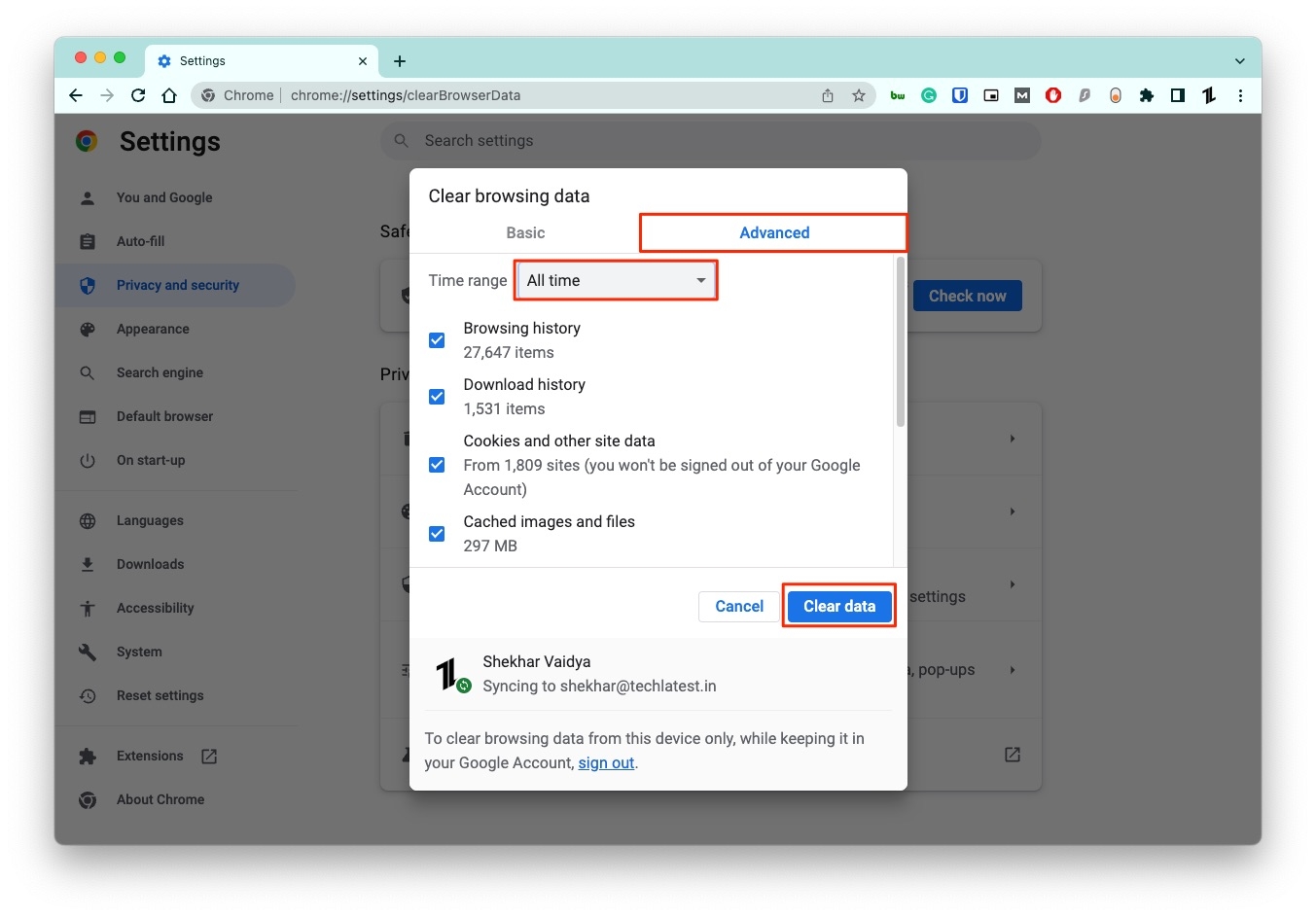
Solución 4: comprueba tu conexión a Internet
Steam puede sufrir muchos problemas debido a una conexión a Internet lenta y deficiente, incluido Captcha que no funciona cuando tu conexión a Internet es lenta. Para que la conexión sea más estable y confiable, intente restablecer su enrutador y/o módem.
Prueba de velocidad de Internet con Ookla
Solución 5: deshabilite el proxy
En algunos casos, los paquetes de datos no logran pasar las capas de red de un servidor proxy y se pierden en medio del proceso de intercambio.
Sin embargo, un servidor proxy puede actuar como firewall y filtro web. Para solucionar que Captcha no funcione en Steam, puedes intentar desactivar la configuración de tu proxy.
Navega a Configuración de Windows > Red e Internet. Desactive la Configuración automática de proxy, Utilice el script de configuración y Utilice un servidor proxy. 
Solución 6: deshabilitar la conexión VPN
Dependiendo de la VPN que elijas, deshabilitar tu conexión VPN activa requerirá diferentes pasos. El icono de la barra de la bandeja generalmente le permite hacer esto directamente.
Solo es posible desinstalar completamente la suite VPN si esta no es una opción en su caso o si está utilizando una VPN a nivel de sistema:
En primer lugar, presione la tecla de Windows + R para abrir el cuadro de diálogo Ejecutar. Entonces, para abrir el menú Programas y características, escriba’appwiz.cpl‘en el cuadro de texto y presione Entrar. Seleccione la VPN de terceros que sospecha que está causando el problema de la lista de aplicaciones instaladas en la pantalla Programas y características. Una vez que haya localizado la solución VPN problemática, puede hacer clic derecho sobre ella y tocar Desinstalar. 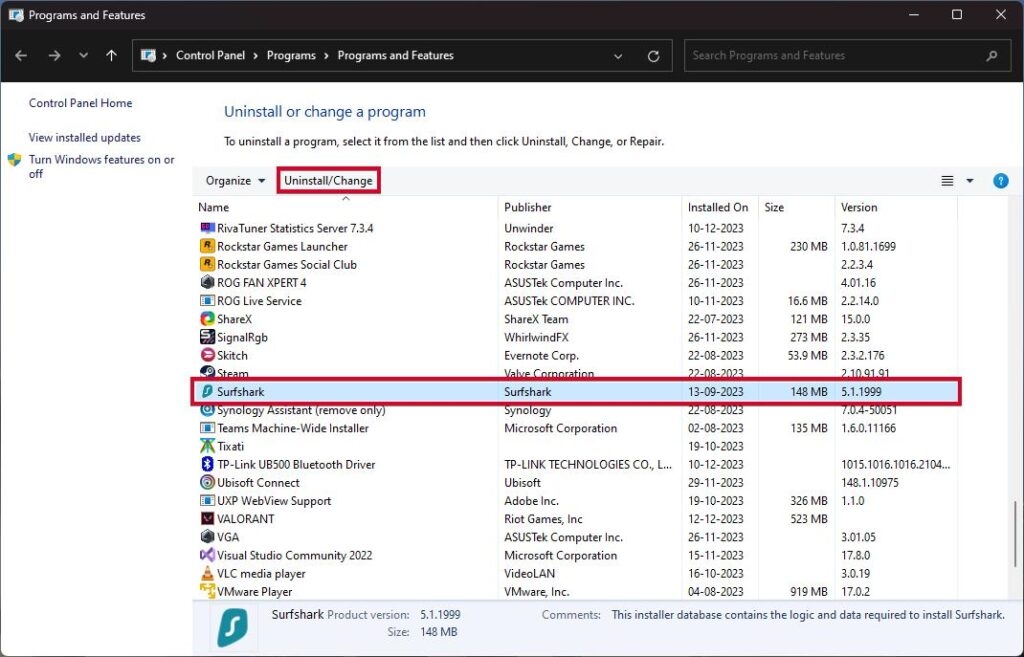 Si no se le solicita automáticamente que reinicie su computadora después de completar el proceso de desinstalación, siga las instrucciones en pantalla. Una vez que su computadora se reinicie, verifique que pueda crear una nueva cuenta de Steam repitiendo el proceso de verificación de Captcha.
Si no se le solicita automáticamente que reinicie su computadora después de completar el proceso de desinstalación, siga las instrucciones en pantalla. Una vez que su computadora se reinicie, verifique que pueda crear una nueva cuenta de Steam repitiendo el proceso de verificación de Captcha.
Solución 7: Vacíe su caché de DNS
Se recomienda vaciar el caché de DNS periódicamente para evitar que se produzcan problemas importantes de conectividad. El caché se vacía eliminando direcciones IP y registros DNS obsoletos.
Existe la posibilidad de que sus registros de caché DNS estén interfiriendo con la verificación CAPTCHA. Por lo tanto, sigue estos pasos para eliminarlo y eliminar esta posibilidad:
En primer lugar, escribe “Símbolo del sistema“en el cuadro de búsqueda de Windows, haz clic derecho en la aplicación. y luego seleccione Ejecutar como administrador. Para vaciar su DNS, ingrese ipconfig/flushdns. Luego presione Intro. 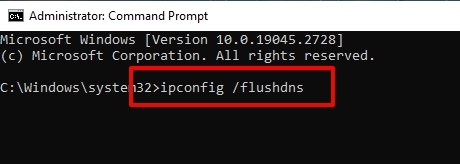 Aplique el siguiente comando si vaciar la caché de DNS no funciona Ayuda: restablecimiento de netsh winsock. Presiona la tecla Intro .
Aplique el siguiente comando si vaciar la caché de DNS no funciona Ayuda: restablecimiento de netsh winsock. Presiona la tecla Intro . 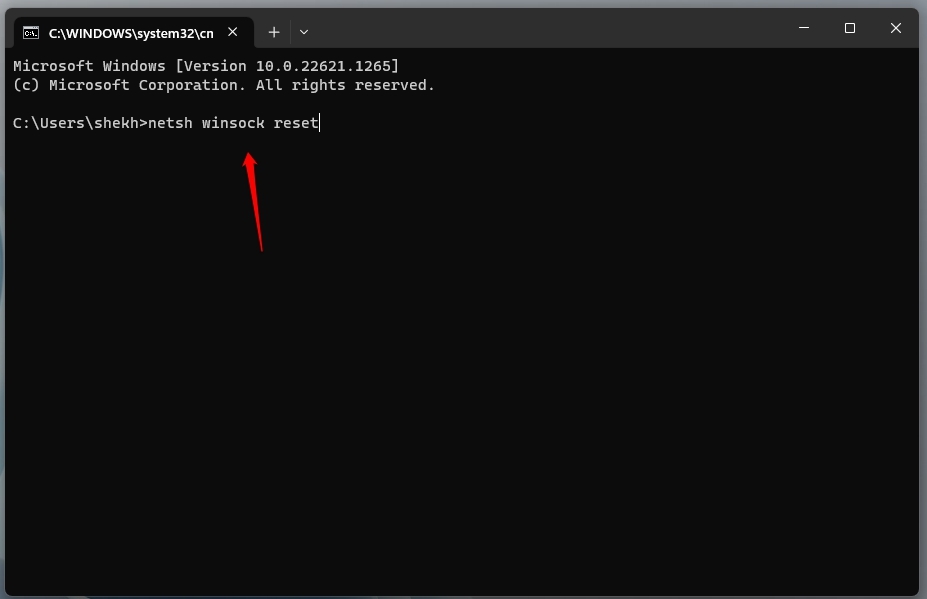
Solución 8: Captcha no funciona
Si el Captcha no funciona en su navegador actual o en un dispositivo completamente nuevo, puede ser el propio Captcha el que no funciona. En realidad, es más común que Captcha falle y no funcione de lo que piensas.
Para este caso específico, solo tenemos que esperar para que el problema finalmente se resuelva por sí solo. Puede que sea más fácil registrarse y completar el proceso más tarde en lugar de tomar el Captcha ahora mismo.
Entonces, eso es todo lo que tenemos para ti sobre cómo arreglar el Captcha de Steam. problema de trabajo. Esperamos que esta guía le haya ayudado. Mientras tanto, no dude en comentar a continuación si necesita más ayuda.
Lecturas adicionales: